EagleMailer le permite enviar sus emails desde cuentas de google (Gmail), hotmail, yahoo, pop3, etc… ya que soporta conexiones cifradas mediante SSL y TLS.
El objetivo de deste artículo es mostrarle la configuración estándar para este tipo de cuentas de correo (esta información puede variar ya que los proveedores de correo suelen cambiar sus servidores y condiciones).
Observe las imágenes que se muestran a continuación. Vamos a ir detallando lo que debe especificar en cada uno de los campos en función de su proveedor de correo:
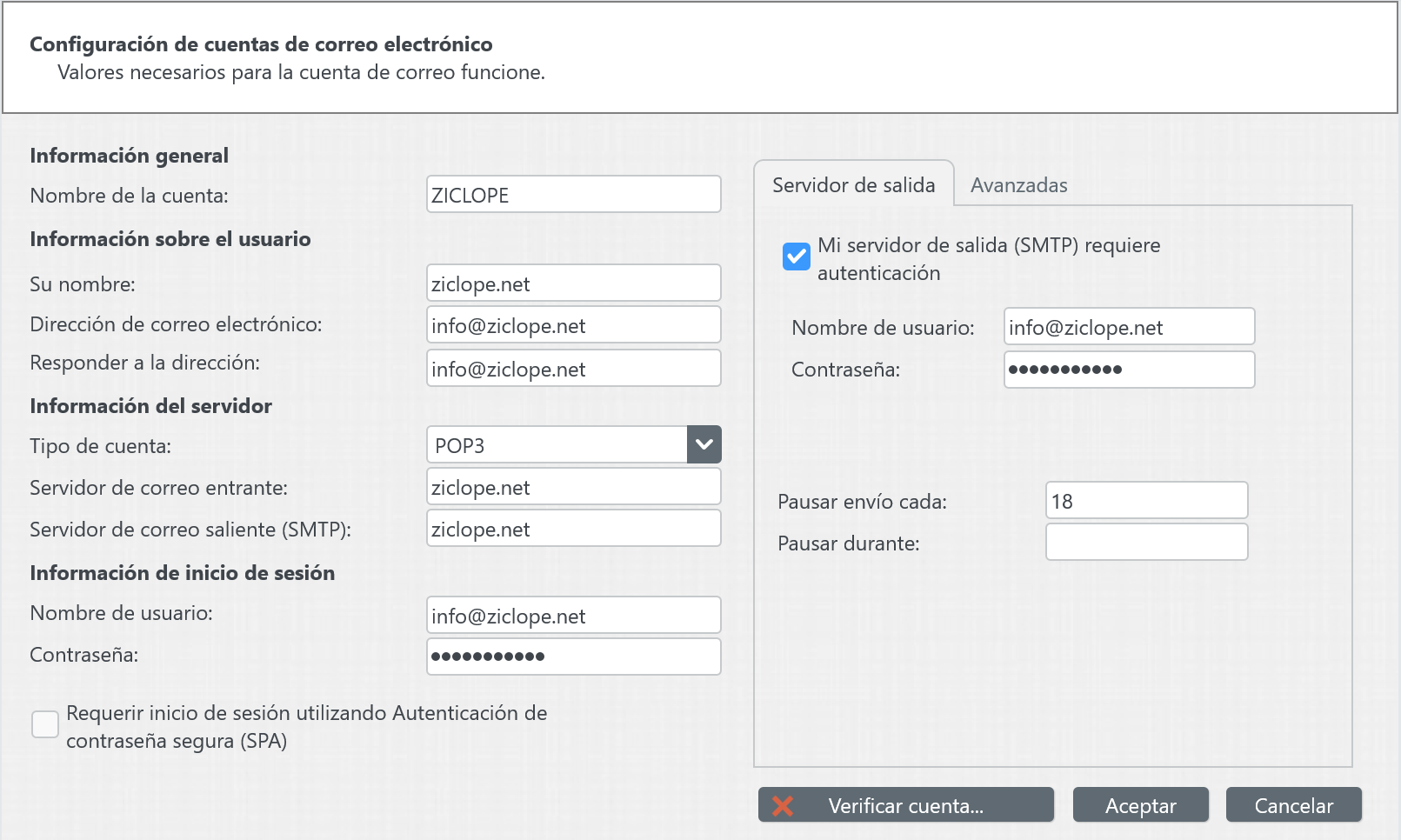
Cuentas de Correo y Servidor de Salida
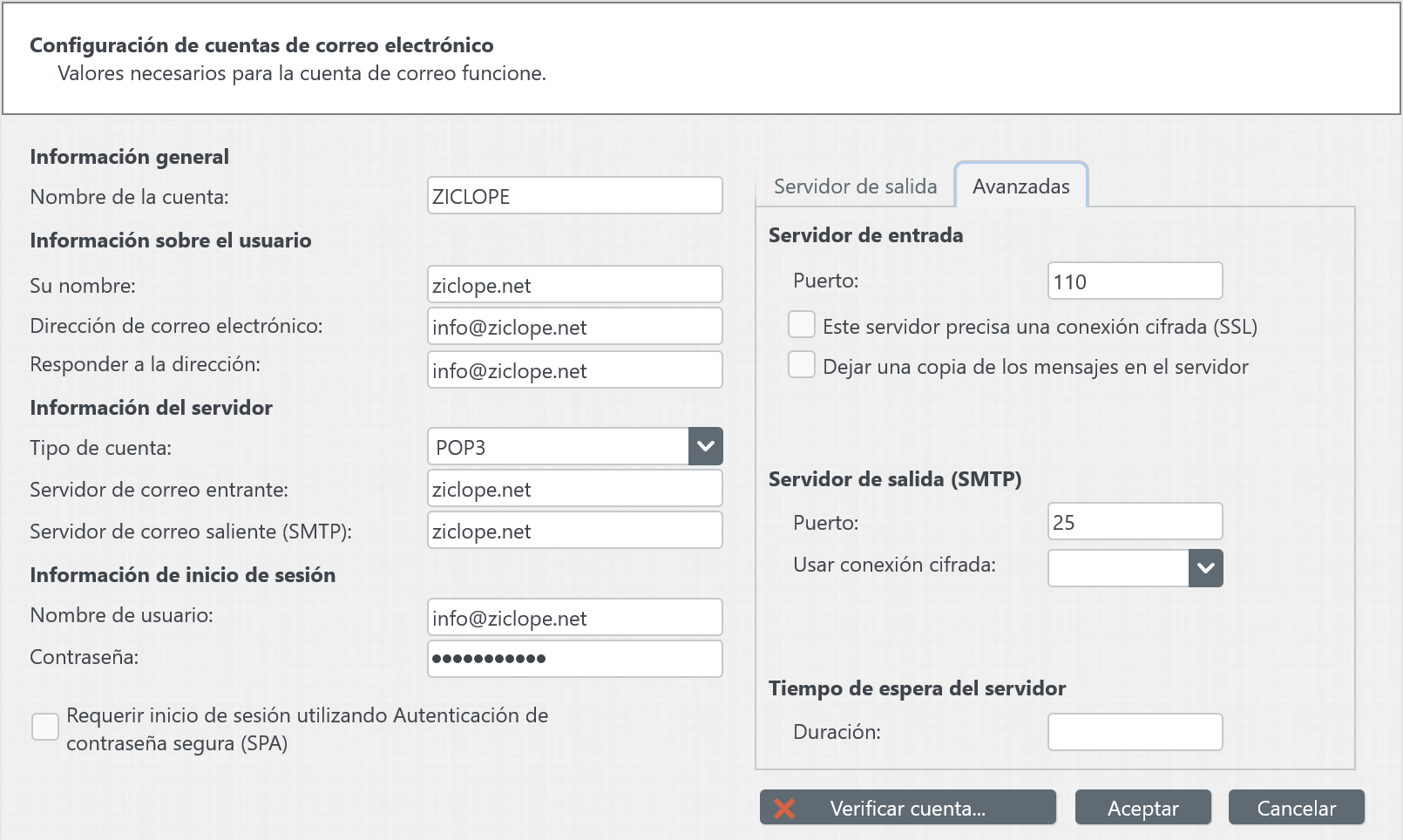
Cuentas de Correo y Opciones Avanzadas
Cómo configurar una cuenta de gmail.com de google
Información general
Nombre de la cuenta: Nombre interno para identificar la cuenta dentro de la aplicación.
Información sobre el usuario
Su nombre: El nombre que desea mostrar cuando envíe emails. Ejemplo: «Publicidad empresa», «Departamento de Marketing empresa».
Dirección de correo electrónico: Su dirección de correo electrónico. Ejemplo: «[email protected]»
Responder a la dirección: Campo opcional. Especifique una cuenta de correo distinta a la anterior si quiere que sus suscriptores le respondan a otro email.
Información del servidor
Tipo de cuenta: De momento sólo se permiten cuentas POP3.
Servidor de correo entrante: pop.gmail.com
Servidor de correo saliente (SMTP): smtp.gmail.com
Información de inicio de sesión
Nombre de usuario: Su dirección de correo de nuevo.
Contraseña: Una contraseña de aplicación Gmail.
Importante: Desde el 30 de mayo de 2022 solo es posible configurar las cuentas de gmail mediante una contraseña de aplicación. Para crear una contraseña de aplicación debe hacerlo desde la web: https://myaccount.google.com/apppasswords
Una vez genere su contraseña de aplicación debe ponerla en el apartado Password de nuestro software (si la contraseña tiene espacios intermedios debe eliminarlos).
Pestaña: Servidor de salida
Mi servidor de salida (SMTP) requiere autentificación: Marque esta casilla y rellene los datos de autentificación siguientes.
Nombre de usuario: Su dirección de correo de nuevo.
Contraseña: Su contraseña de acceso a Gmail.
Pestaña: Avanzadas
Servidor de entrada (POP3):
Puerto: 995.
Este servidor precisa de una conexión cifrada SSL: Activar.
Dejar una copia de los mensajes en el servidor: Si no desea eliminar los mensajes cuando acceda a su cuenta desde la aplicación.
Servidor de salida (SMTP)
Puerto: 587
Usar conexión cifrada: TLS
Tiempo de espera del servidor
Duración: Dejar en blanco.
[fusion_title size=»2″]Cómo configurar una cuenta de hotmail.com, hotmail.es, live o msn[/fusion_title]
Información general
Nombre de la cuenta: Nombre interno para identificar la cuenta dentro de la aplicación.
Información sobre el usuario
Su nombre: El nombre que desea mostrar cuando envíe emails. Ejemplo: «Publicidad empresa», «Departamento de Marketing empresa».
Dirección de correo electrónico: Su dirección de correo electrónico. Ejemplo: «[email protected]»
Responder a la dirección: Campo opcional. Especifique una cuenta de correo distinta a la anterior si quiere que sus suscriptores le respondan a otro email.
Información del servidor
Tipo de cuenta: De momento sólo se permiten cuentas POP3.
Servidor de correo entrante: pop3.live.com
Servidor de correo saliente (SMTP): smtp.live.com
Información de inicio de sesión
Nombre de usuario: Su dirección de correo de nuevo.
Contraseña: Su contraseña de acceso a Hotmail.
Pestaña: Servidor de salida
Mi servidor de salida (SMTP) requiere autentificación: Marque esta casilla y rellene los datos de autentificación siguientes.
Nombre de usuario: Su dirección de correo de nuevo.
Contraseña: Su contraseña de acceso a Hotmail.
Pestaña: Avanzadas
Servidor de entrada (POP3):
Puerto: 995.
Este servidor precisa de una conexión cifrada SSL: Activar.
Dejar una copia de los mensajes en el servidor: Si no desea eliminar los mensajes cuando acceda a su cuenta desde la aplicación.
Servidor de salida (SMTP)
Puerto: 25
Usar conexión cifrada: TLS
Tiempo de espera del servidor
Duración: Dejar en blanco.
Cómo configurar una cuenta de yahoo.es
Información general
Nombre de la cuenta: Nombre interno para identificar la cuenta dentro de la aplicación.
Información sobre el usuario
Su nombre: El nombre que desea mostrar cuando envíe emails. Ejemplo: «Publicidad empresa», «Departamento de Marketing empresa».
Dirección de correo electrónico: Su dirección de correo electrónico. Ejemplo: «[email protected]»
Responder a la dirección: Campo opcional. Especifique una cuenta de correo distinta a la anterior si quiere que sus suscriptores le respondan a otro email.
Información del servidor
Tipo de cuenta: De momento sólo se permiten cuentas POP3.
Servidor de correo entrante: pop.mail.yahoo.com
Servidor de correo saliente (SMTP): smtp.mail.yahoo.com
Información de inicio de sesión
Nombre de usuario: Su dirección de correo de nuevo.
Contraseña: Su contraseña de acceso a Yahoo.
Pestaña: Servidor de salida
Mi servidor de salida (SMTP) requiere autentificación: Marque esta casilla y rellene los datos de autentificación siguientes.
Nombre de usuario: Su dirección de correo de nuevo.
Contraseña: Su contraseña de acceso a Yahoo.
Pestaña: Avanzadas
Servidor de entrada (POP3):
Puerto: 995.
Este servidor precisa de una conexión cifrada SSL: Activar.
Dejar una copia de los mensajes en el servidor: Si no desea eliminar los mensajes cuando acceda a su cuenta desde la aplicación.
Servidor de salida (SMTP)
Puerto: 465
Usar conexión cifrada: TLS
Tiempo de espera del servidor
Duración: Dejar en blanco.
